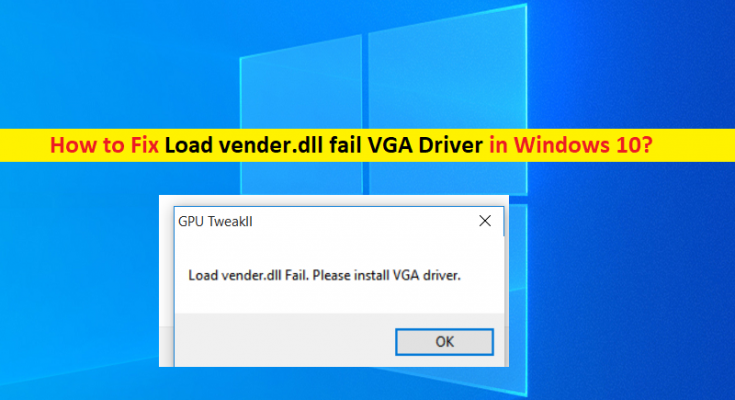¿Qué es ‘Load vender.dll fail VGA Driver’ en Windows 10?
En este artículo, vamos a discutir cómo reparar el controlador VGA de Load vendedor.dll fail en Windows 10. Se le guiará con pasos/métodos sencillos para resolver el problema. Comencemos la discusión.
Error ‘Load vender.dll fail VGA Driver’: Es un problema común de Windows considerado como un problema de la tarjeta gráfica. Este problema ocurre principalmente con la tarjeta gráfica ASUS, pero también ocurre con la tarjeta gráfica de otra PC/portátil. Varios usuarios informaron que enfrentaron este error durante el uso de su computadora con Windows 10 o después de actualizar el controlador de la tarjeta gráfica en la computadora con Windows.
Este problema generalmente ocurre después del reinicio del sistema, que no pasa mucho tiempo después de instalar su tarjeta gráfica ASUS. Este error también indica que el archivo vender.dll falta o está dañado en su computadora. Sin embargo, realizar la actualización del controlador de la tarjeta gráfica en su computadora con Windows puede solucionar el problema. Debe asegurarse de que el controlador de la tarjeta gráfica esté correctamente instalado en su computadora y esté actualizado a la última versión compatible.
De lo contrario, la actualización del controlador de la tarjeta gráfica es necesaria en la computadora con Windows si no desea ningún problema relacionado con la tarjeta gráfica. Este problema puede ocurrir debido a un dispositivo de hardware y software instalado recientemente en la computadora. Es posible solucionar el problema con nuestras instrucciones. Vamos por la solución.
¿Cómo arreglar Load vender.dll fail VGA Driver en Windows 10?
Método 1: Arreglar la carga vender.dll falla el controlador VGA con la ‘Herramienta de reparación de PC’
La ‘Herramienta de reparación de PC’ es una forma fácil y rápida de encontrar y reparar errores BSOD, errores DLL, errores EXE, problemas con programas/aplicaciones, problemas con malware o virus, archivos del sistema o problemas de registro y otros problemas del sistema con solo unos pocos clics.
Método 2: actualizar el controlador de la tarjeta gráfica
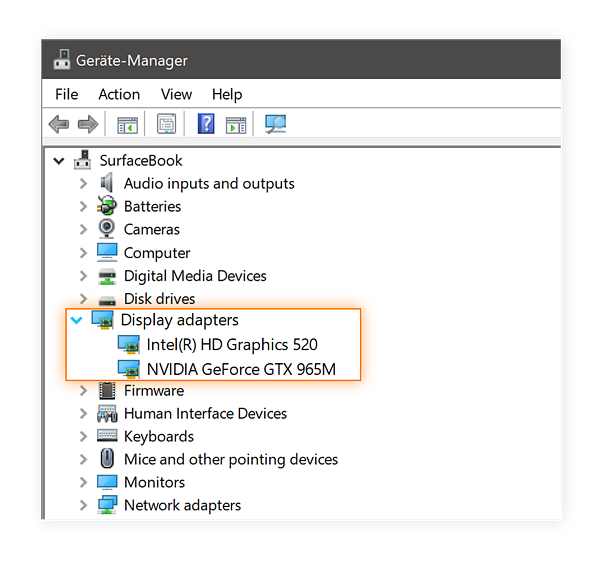
Actualizar el controlador de la tarjeta gráfica a la versión más reciente y compatible puede resolver el problema.
Paso 1: abra el ‘Administrador de dispositivos’ en una PC con Windows a través del cuadro de búsqueda de Windows y expanda la categoría ‘Adaptadores de pantalla’
Paso 2: haga clic derecho en el controlador de su tarjeta gráfica y seleccione ‘Actualizar controlador’, y siga las instrucciones en pantalla para finalizar el proceso de actualización y, una vez que haya terminado, reinicie su computadora para ver los cambios y verifique si el problema está resuelto.
Descargue o reinstale la actualización del controlador de la tarjeta gráfica en una PC con Windows [Automáticamente]
También puede intentar actualizar todos los controladores de Windows, incluida la actualización del controlador de la tarjeta gráfica, utilizando la Herramienta de actualización automática del controlador. Puede obtener esta herramienta a través del botón/enlace a continuación.
Método 3: desinstale el software de hardware instalado recientemente
Este problema puede ocurrir debido a un software de hardware instalado recientemente en la computadora. Puede desinstalar cualquier software de hardware instalado recientemente.
Paso 1: abra el ‘Panel de control’ en una PC con Windows a través del cuadro de búsqueda de Windows y vaya a ‘Desinstalar un programa> Programas y características’
Paso 2: busque y haga clic con el botón derecho en la aplicación relacionada con el hardware que instaló recientemente, como Samsung Magician (una herramienta de administración de SSD), UPSilon 200 (una aplicación de control de UPS), seleccione ‘Desinstalar’ y siga las instrucciones en pantalla para finalizar desinstalar
Paso 3: Una vez hecho esto, reinicie su computadora y verifique si el problema está resuelto.
Método 4: desinstalar el controlador de la tarjeta gráfica
Puede desinstalar el controlador de la tarjeta gráfica y luego reinstalarlo para solucionarlo.
Paso 1: Abra el ‘Administrador de dispositivos’ en una PC con Windows y expanda la categoría ‘Adaptadores de pantalla’
Paso 2: haga clic derecho en el controlador de su tarjeta gráfica y seleccione ‘Desinstalar dispositivo’ para desinstalarlo y luego reinicie su computadora. Reiniciar su computadora reinstalará automáticamente todos los controladores necesarios en la computadora.
Paso 3: De lo contrario, abra el ‘Administrador de dispositivos’ nuevamente en la computadora y haga clic en ‘Acción> Buscar cambios de hardware’. Esto reinstalará los controladores necesarios en la computadora y, una vez hecho esto, verificará si el problema se resolvió.
Método 5: descargue e instale la última actualización del controlador de la tarjeta gráfica desde el sitio oficial del fabricante del controlador de la tarjeta gráfica
Paso 1: abra su navegador y visite el sitio oficial del fabricante de su tarjeta gráfica
Paso 2: busque el modelo de su tarjeta gráfica y descargue el controlador de acuerdo con el modelo de su tarjeta gráfica y la versión del sistema operativo.
Paso 3: Una vez descargado, haga doble clic en el archivo de configuración del controlador descargado y siga las instrucciones en pantalla para finalizar la instalación y, una vez instalado, reinicie su computadora y verifique si el problema está resuelto.
Conclusión
Estoy seguro de que esta publicación lo ayudó en Cómo reparar el controlador VGA de Load vender.dll fail en Windows 10 con varios pasos/métodos sencillos. Puede leer y seguir nuestras instrucciones para hacerlo. Eso es todo. Para cualquier sugerencia o consulta, escriba en el cuadro de comentarios a continuación.